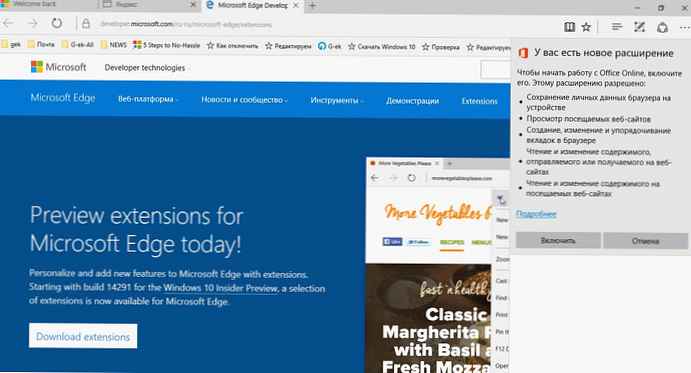Stále vás nebaví články a zprávy o systému Windows 10? Ne? Dobře. Již v březnu bylo známo, že systém Windows 10 má nový mechanismus nasazení aktualizace (Windows Update Delivery Optimization nebo WUDO). Je postaven na bázi technologie P2P a pracuje na principu torrent klienta. Jinými slovy, po stažení aktualizací ze serverů společnosti Microsoft počítač se systémem Windows 10 automaticky spustí jejich odeslání na jiná zařízení na internetu, která ještě neměla čas stáhnout.
Na jedné straně to umožňuje společnosti snížit zatížení serverů a na druhé straně poskytuje vyšší rychlost stahování aktualizací. Vzhledem k tomu, že ne každý má připojení k optickému vláknu, ne všichni těží z této inovace. To platí zejména pro „oběti“ mobilních operátorů a jejich síťové infrastruktury, jejichž kvalita a rychlost připojení v jednotlivých regionech se vždy nedostanou k těm ve třetích zemích. A protože nahrávání ovlivňuje rychlost stahování, použití WUDO na počítačích s pomalým připojením nevyhnutelně povede ke znatelným prodlevám při otevírání webových stránek, sledování streamovaného videa atd..
Naštěstí vám operační systém umožňuje zakázat výměnu aktualizací s ostatními počítači a dále vám krok za krokem řeknu, jak to provést..
- Otevřete tedy „Možnosti“ (klíč
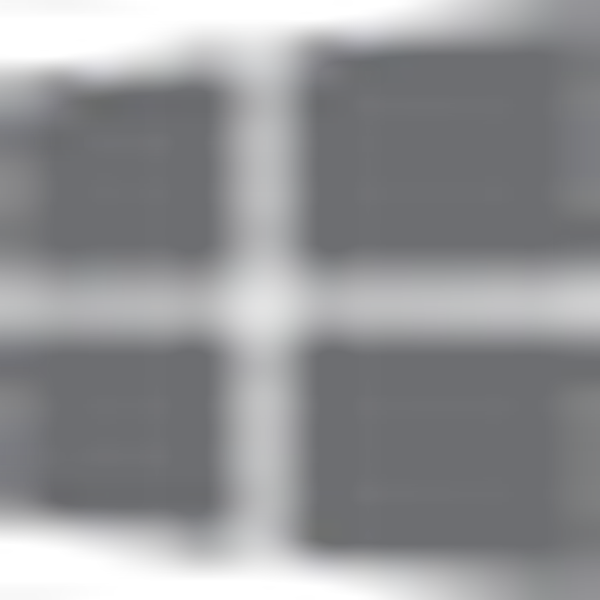 + i) a přejděte do části Aktualizace a zabezpečení.
+ i) a přejděte do části Aktualizace a zabezpečení. - V části Windows Update klikněte na Rozšířené možnosti.
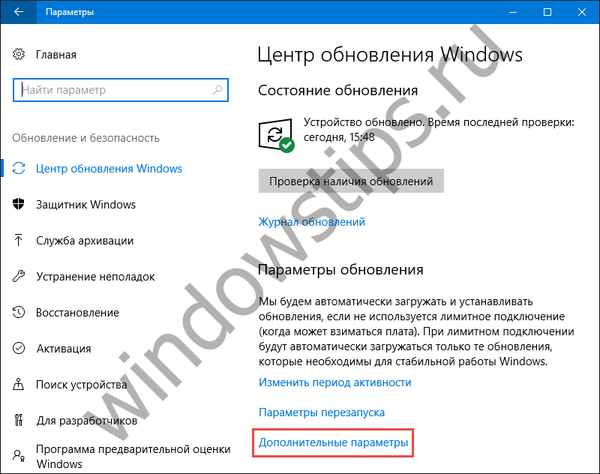 Otevřete možnosti rozšířeného centra aktualizací
Otevřete možnosti rozšířeného centra aktualizací- Nyní klikněte na „Zvolte, jak a kdy dostávat aktualizace“.
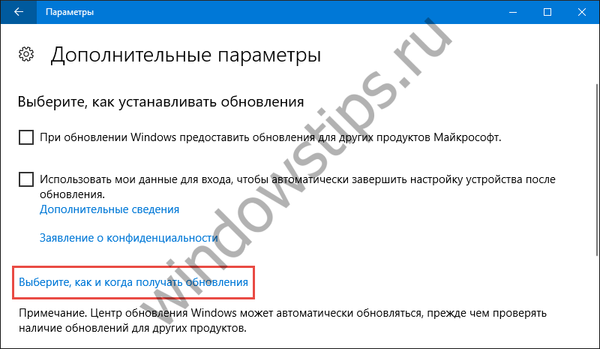 Chcete-li zvolit, jak získat aktualizace, přejděte do nabídky.
Chcete-li zvolit, jak získat aktualizace, přejděte do nabídky.- Uvidíte, že ve výchozím nastavení je vybrána možnost „PC v místní síti a PC na internetu“.
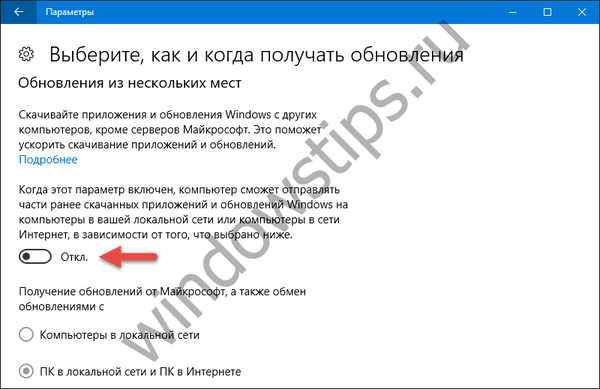 Zakázat aktualizace z více umístění
Zakázat aktualizace z více umístění- Zde můžete buď zcela deaktivovat odesílání aktualizací přesunutím posuvníku do polohy „Vypnuto“, nebo povolit výměnu aktualizací pouze s počítači v místní domácí nebo kancelářské síti.
Přeji vám krásný den!




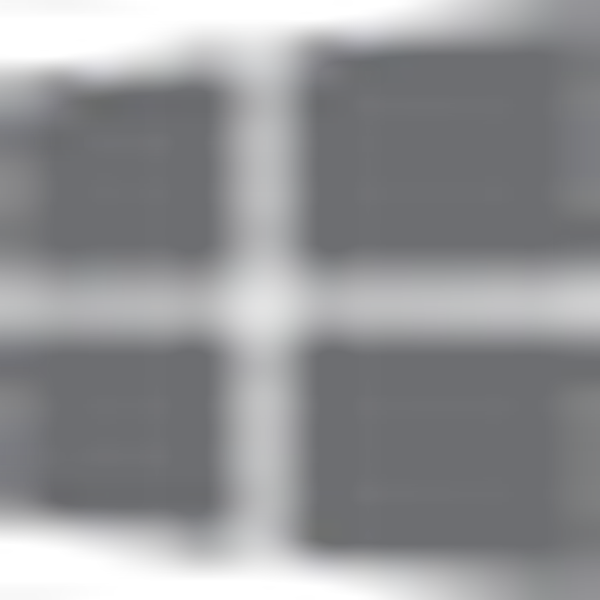 + i) a přejděte do části Aktualizace a zabezpečení.
+ i) a přejděte do části Aktualizace a zabezpečení.